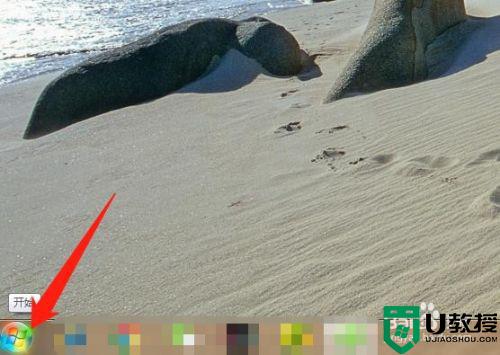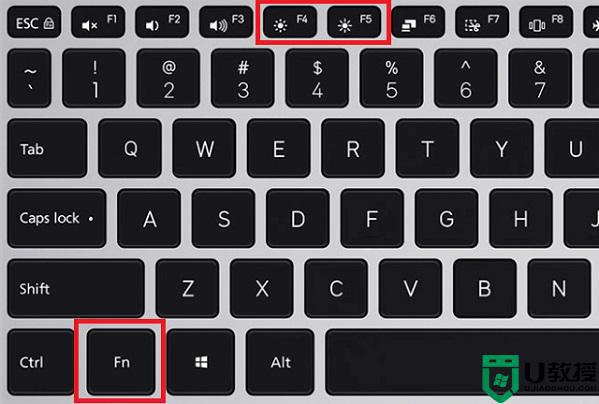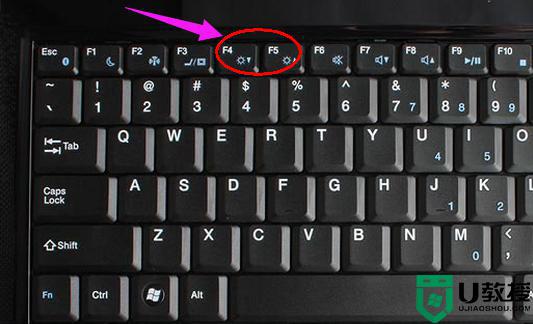笔记本电脑怎么调亮度 笔记本调节屏幕亮度在哪
时间:2024-03-12作者:bianji
最近小编收到不少的私信,很多小伙伴想要调节笔记本电脑亮度但是不知道怎么操作,于是想让小编教一教,小编到网上搜集了很多种调节笔记本电脑屏幕亮度的方法,适用于所有品牌的笔记本电脑如华为、华硕、联想、惠普、戴尔等,大家如果还不会调节电脑屏幕亮度的话,可以来参考下哦。

笔记本电脑怎么调亮度?
方法一、
1.一般笔记本可以通过F11、F12快捷键调节屏幕亮度。如需增加亮度可按F12,降低亮度则按F11,如图所示:

2.此外,部分笔记本电脑是通过键盘的上、下方向键调节亮度的,须通过Fn快捷键配合调节。
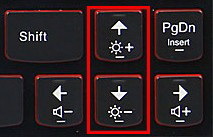
方法二、
1.右键电源按钮,打开“windows移动中心”;

2.在这里我们也可以进行亮度调节。
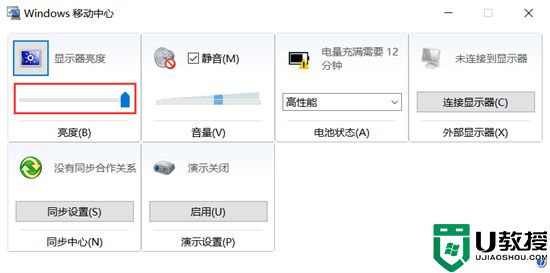
方法三、
1.右键桌面空白处,点击“显示设置”;
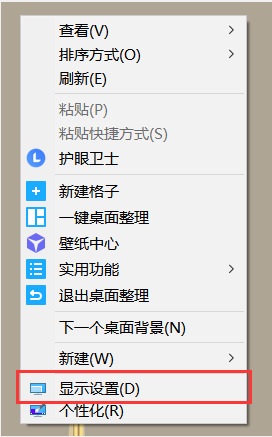
2.接着我们就可以对亮度进行调节了。
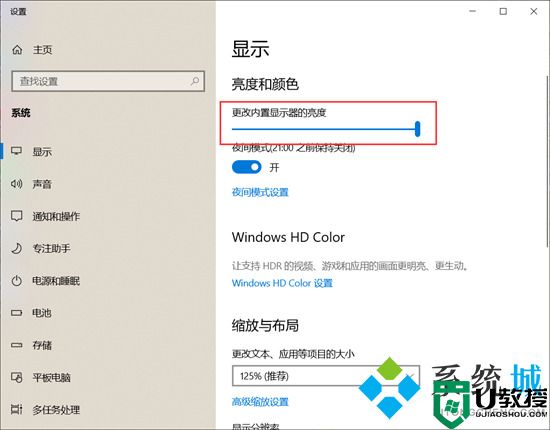
方法四、
1.在任务栏右下角找到电源状态图标并单击鼠标右键,在弹出的菜单中点击“调整屏幕亮度”;
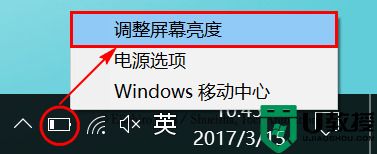
2.在弹出的电源选项窗口,使用鼠标左键拖动底部“屏幕亮度”的滑杆进行调节。
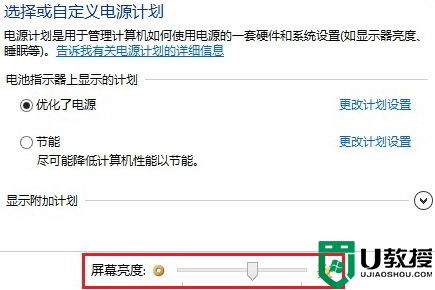
以上就是小编为大家带来的笔记本电脑怎么调亮度的方法了,希望能帮助到大家。